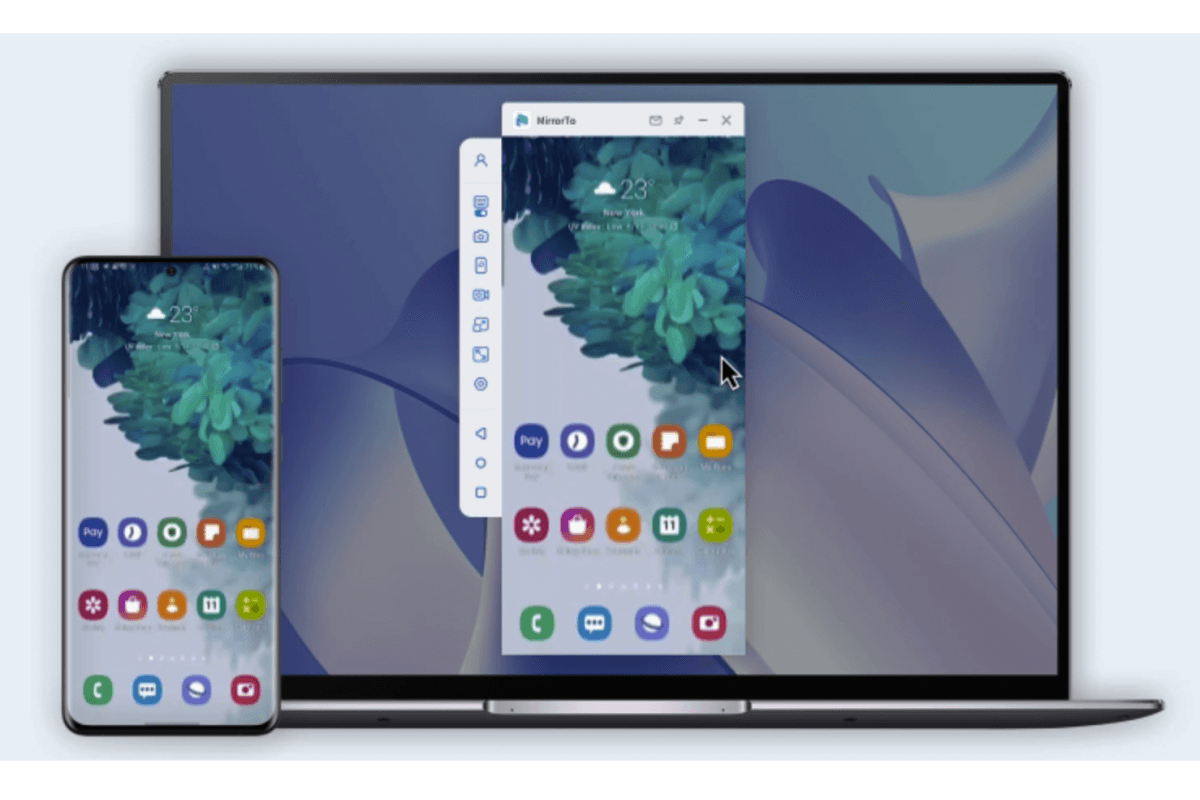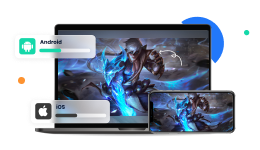크롬캐스트는 Google이 개발한 미디어 스트리밍 장치입니다. 이 장치를 사용하면 아이폰, 안드로이드폰, 컴퓨터 등의 디바이스에서 영상, 음악, 사진 등을 TV로 전송하여 큰 화면에서 즐길 수 있습니다. 크롬캐스트는 HDMI 포트에 연결되며 Wi-Fi를 통해 디바이스와 통신합니다.
많은 분들이 안드로이드폰 화면을 큰 스크린을 갖고 있는 TV로 전송하려 한다는데 크롬캐스트가 있으면 더 쉬울 겁니다. 본문에서 바로 크롬캐스트로 안드로이드 화면을 티비로 미러링하는 방법 및 안드로이드 화면 컴퓨터로 미러링하는 꿀팁까지 알려드리겠습니다.

크롬캐스트로 안드로이드 화면을 티비에 미러링하는 방법
크롬캐스트를 통해 사용자는 YouTube, Netflix, Spotify 등 다양한 앱에서 콘텐츠를 선택하고 TV로 전송할 수 있습니다. 여러 모델이 있으며, 최신 모델인 Chromecast with Google TV는 4K 해상도 지원과 함께 사용자 맞춤형 인터페이스를 제공합니다. 크롬캐스트로 안드로이드 화면을 티비로 미러링하려면 아래와 같은 단계를 따르세요.
단계 1.안드로이드폰에서 크롬캐스트를 지원하는 "Google Home(구글 홈)" 앱을 다운로드하고 설치합니다.
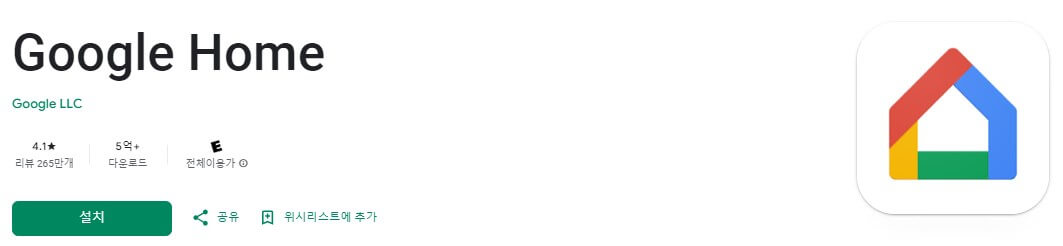
단계 2.구글 홈을 실행하여 '무엇을 설정 중이신가요?' 화면에서 "Chromecast/Google TV" 를 선택하여 크롬캐스트 탐재된 TV를 연결합니다.
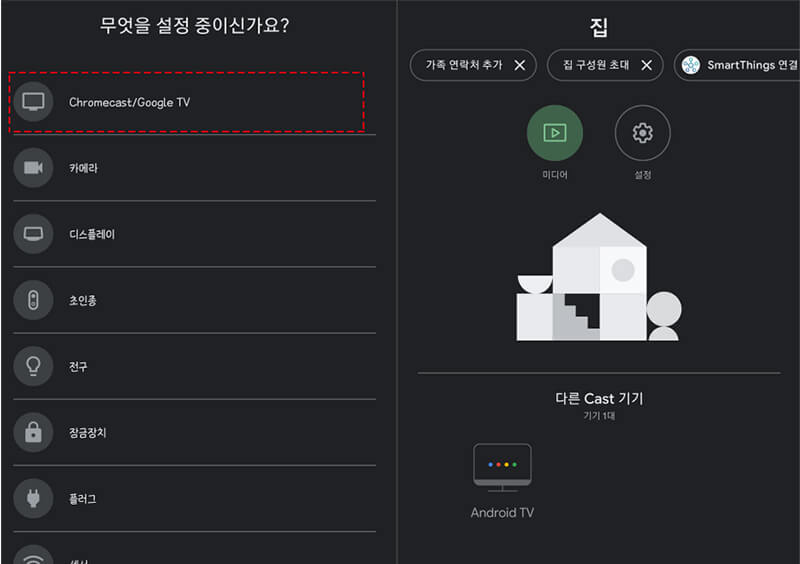
단계 3.위의 "SmartThings 연결"을 선택하고 SmartThings 계정에 연결합니다.
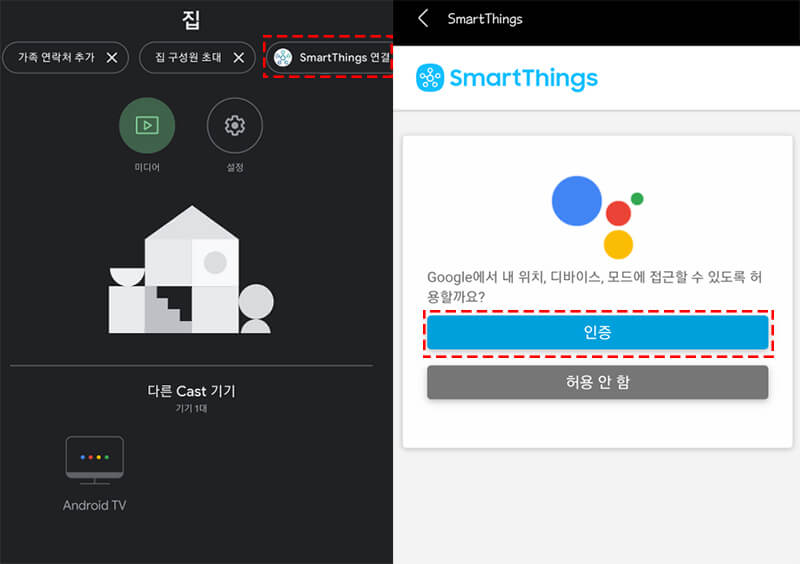
단계 4.메인 화면으로 돌아가고 "Android TV"를 선택하고 밑에 있는 "화면 전송" 버튼을 탭하고 화면 미러링을 시작합니다. 이제 티비에서 갤럭시 화면을 볼 수 있습니다.
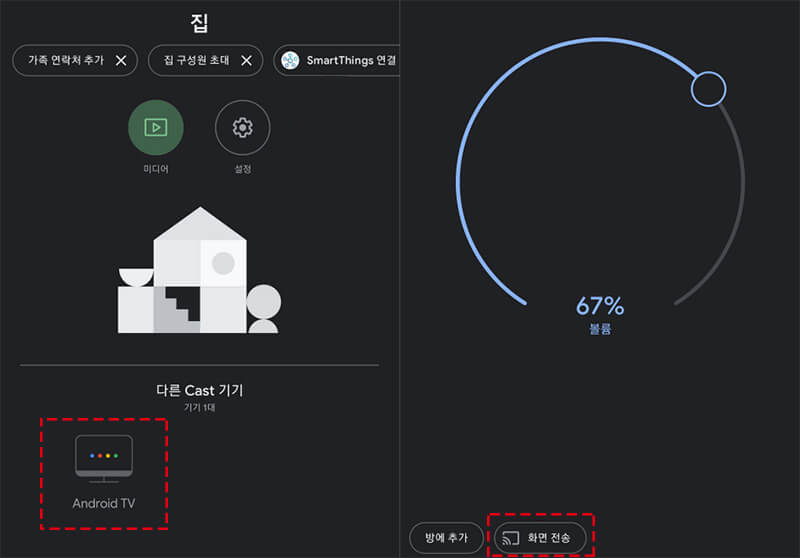
팁: 안드로이드 화면을 컴퓨터로 미러링하는 쉬운 방법

안드로이드 스마트폰의 화면을 컴퓨터로 미러링하는 가장 쉬운 방법 중 하나는 "아이마이폰 미러투(iMyFone MirrorTo)"라는 프로그램을 사용하는 것입니다. MirrorTo는 아이폰, 아이패드, 안드로이드 기기 화면 미러링 도구로 안드로이드 화면을 컴퓨터로 미러링하고 제어할 수 있는 솔루션을 제공합니다.
주요 특징
- 포켓몬 고 등 모바일 게임을 PC로 즐길 수 있습니다.
- 스마트폰 화면을 유튜브 등 플랫폼으로 라이브 스트리밍 지원합니다.
- 마우스나 키보드로 모바일 화면을 컴퓨터에서 조작 가능합니다.
- PC에서 안드로이드폰으로 파일 전송할 수 있습니다.
아이마이폰 미러투로 안드로이드폰 화면 미러링하는 단계:
단계 1. MirrorTo를 실행하고 'Android - USB'를 선택합니다. 케이블로 기기를 컴퓨터에 연결하고 USB 모드를 "파일 전송" 모드로 설정합니다.
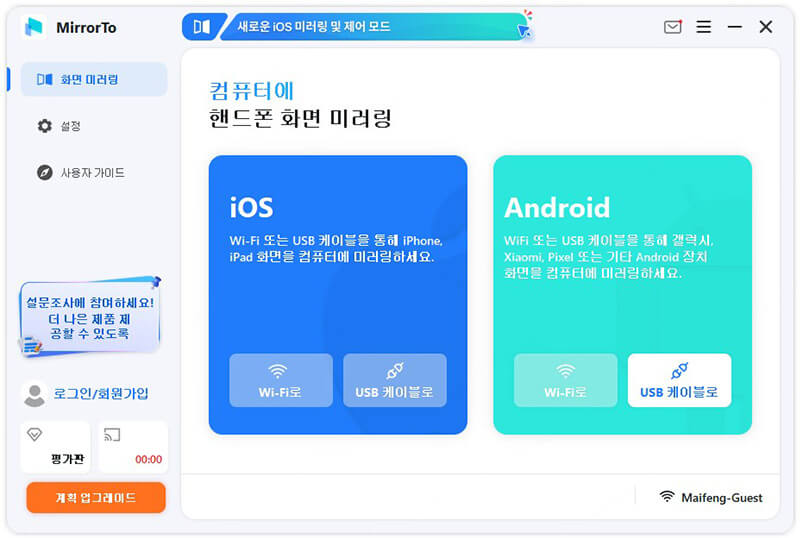
단계 2. 설정 > 휴대전화 정보 > 소포트웨어 정보로 이동합니다. 그런 다음 빌드 번호를 7번 클릭하여 개발자 옵션으로 이동합니다. USB 디버깅을 활성화합니다.
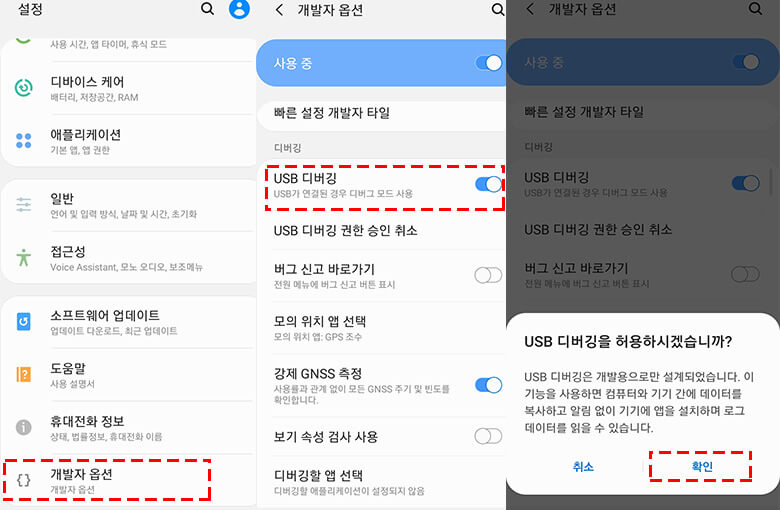
단계 3. 조금만 기다리면 화면 미러링 성공할 거고 필요에 따라 MirrorTo 메뉴바에서 "마우스" 아이콘이나 "키보드" 아이콘을 클릭하여 마우스 제어나 키보드 매핑 기능을 활성화할 수 있습니다. 예를 들어, 게임을 실행하여 컴퓨터에서 편하게 즐길 수 있습니다.
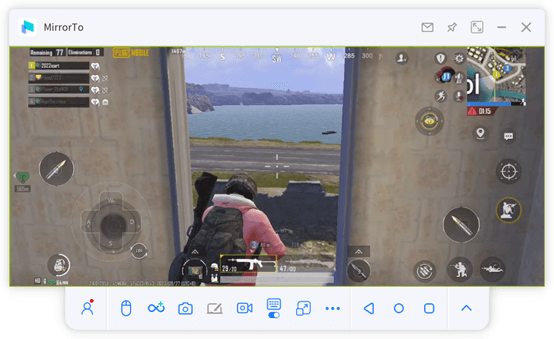
결론
크롬캐스트는 다양한 기기를 지원하고 안드로이드 갤럭시폰 뿐만 아니라 아이폰, 아이패드도 지원하기 때문에 거의 모든 화면 전송 수요를 만족시킬 수 있겠죠. 그런데 만약 컴퓨터에서 안드로이드 기기 또는 아이폰, 아이패드 화면을 전송하고 조작하려면 다른 전용 프로그램이 필요해야 합니다. 아이마이폰 미러투(iMyFone MirrorTo)는 그 중에서의 아주 좋은 선택입니다.